すべての寸法のドキュメント レベルのドラフト設定を指定できます。すべてのドキュメント タイプで利用できます。
モデル アイテムの挿入、DimXpert、その他の自動挿入方法で挿入された寸法値は、図面ビューで定義済みの放射状の位置に配置されます。 定義済みの設定は、このダイアログ ボックスで指定します。
このダイアログ ボックスを表示するには、図面で次をクリックします:
オプション (標準ツールバー)をクリック、あるいはドキュメント プロパティタブを選択し、寸法 を選びます。
(標準ツールバー)をクリック、あるいはドキュメント プロパティタブを選択し、寸法 を選びます。
寸法のフォントを変更する度に、それに従って各寸法タイプのドキュメント レベルのフォントも更新されます。
主要位数

|
小数位数
|
寸法値に対する小数点以下の桁数を選択します。 |

|
公差の精度
|
公差値に対する小数点以下の桁数を選択します。 |
| |
位数指定をモデルにリンク
|
インポートされた寸法の場合に、モデルとパラメトリックな状態とするために、変化を単位ごと、または公差の小数位数で設定します。 |
代替位数

|
小数位数
|
リストから第 2 単位の寸法値の小数以下の桁数を選択します。 |

|
公差の精度
|
リストから第 2 単位の公差値の小数以下の桁数を選択します。 |
| |
位数指定をモデルにリンク
|
インポートされた寸法の場合に、モデルとパラメトリックな状態とするために、変化を単位ごと、または第 2 単位の公差の小数位数で設定します。 |
折れ線
|
引出線の長さ
|
引出線の直線部分の長さを入力します。 |
|
テキストまで延長する(Extend to text)
|
引き出し線のショルダを寸法テキストの線の終わりまで延長します。 |
|
|
|
|
|
|
|
寸法単位表示
|
選択し、図面に寸法単位を表示します。
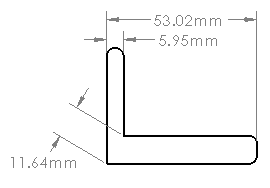
|
|
括弧の追加をデフォルトに設定
|
選択し、寸法を括弧で表示します。

色を設定するには、 をクリックします。色スキーム設定(Color scheme settings)で図面(非インポート)(従動)(Dimensions, Non Imported (Driven))を選択します。
|
|
テキスト中央揃え
|
選択し、補助線の間に寸法を中央付けします。このオプションによって、寸法中央揃え が PropertyManagers (寸法中央揃え(Center Dimension)オプション内)で選択されます。 が PropertyManagers (寸法中央揃え(Center Dimension)オプション内)で選択されます。
寸法テキストを補助線の間でドラッグすると、寸法テキストは補助線の中間にスナップ固定されます。
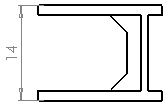
|
|
基本の公差枠内にプレフィックスを含める
|
選択し、プレフィックスを指定する際に公差枠内にテキスト プレフィックスが含まれるようにします。
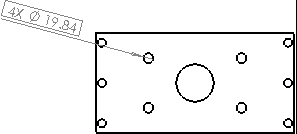
|
|
基本寸法の2単位表示
|
基本寸法の2単位表示を選択します。
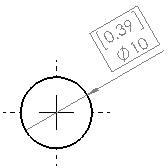
|
|
破断線ビューで寸法を破断線で表示
|
選択し、断面線ビューの寸法線を破断線にします。
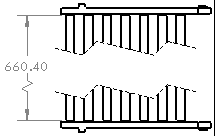
|
|
更新ルールを適用(Apply updated rules)
|
選択すると、折れ線の垂直整列が更新されます。それにより、ショルダは幾何寸法と公差フィーチャー コントロール枠で寸法テキストの該当する線上で中央に配置されます。 既存の寸法の表示は、このオプションが適用されるまで変更されません。 オプションは、適用されると使用できなくなります。
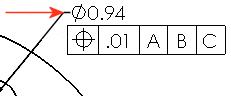 |
| 以前のルール |
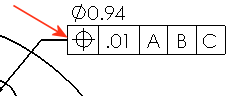 |
| 更新ルール |
|
|
円弧/直径引出線のスナップ角度
|
直径寸法、円弧寸法、面取り寸法をドラッグする際のスナップ角度を変更します。
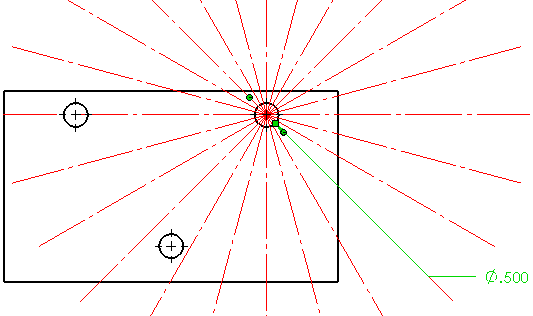
|
|
|
|